Библиотека сайта rus-linux.net
Linux образца 2007 года на домашнем компьютере
(С) В.А.Костромин, 14 января 2008 г.
Заметка 4. ALT Linux Desktop 4.0. Слушаем музыку
Я не часто пользуюсь компьютером для прослушивания музыки, только иногда включаю в фоновом режиме. Ну ещё во время домашних вечеров, для развлечения гостей. Но тем не менее, у меня есть пара CD-дисков и небольшая коллекция файлов формата mp3 на жёстком диске. Так что достаю CD-диск с любимыми бардовскими песнями и ставлю его в дисковод. С некоторой задержкой, но диск обнаруживается, на рабочем столе появляется значок «Audio CD» и появляется диалоговое окно (рис.19), вопрошающее, что нужно сделать.

Рис.19. Диалог выбора действий
Выбираю вариант «Воспроизвести CD в Amarok». Появляется красивая заставка и дальше как будто ничего не происходит. Однако, можно заметить, что в так называемом системном трее (панель в нижнем правом углу экрана) появляется значок плеера Амарок. И даже если ничего не делать, через некоторое время начинает воспроизводиться первая дорожка вставленного диска. Если щёлкнуть мышкой по значку Амарок в системном трее, откроется окно проигрывателя (рис. 20)

Рис.20.
Аудио-проигрыватель amaroK
После закрытия главного окна amaroK будет продолжать работать в фоновом режиме. Для выхода из приложения нужно использовать пункт «Выход» в меню , которое появляется после щелчка мышкой на значке в системном трее.
Между прочим, в диалоговом окне, которое появляется после того, как в дисковод вставлен CD-диск, можно вместо amaroK выбрать медиапроигрыватель Kaffeine (рис.21)

Рис.21.
Медиа-проигрыватель Kaffeine
Надо попробовать воспроизвести музыку из той коллекции, которая есть у меня на жёстком диске. Когда я открыл каталог с подключенного жёсткого диска, в котором находились файлы формата mp3, воспроизведение тоже началось без проблем. Однако, после завершения первой мелодии проигрыватель снова вернулся к мелодиям с CD-диска. Легко выяснилось, что для проигрывания нужных файлов можно создать список воспроизведения, добавить в него файлы из разных каталогов и получить желаемый результат.
Замечание: При использовании этого плеера я заметил, что выполнение во время проигрывания некоторых операций в системе вызывает сбои в воспроизведении мелодии.
Причём, в качестве списков воспроизведения можно использовать файлы формата .mpu. Вот только названия мелодий в этом случае отображаются крякозябриками (рис. 22).
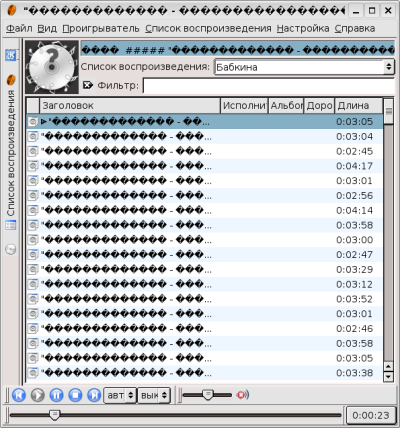
Рис. 22. Список воспроизведения, импортированный из файла .mpu
Проигрыватель Kaffeine имеет встроенную справку, которая, к сожалению, не переведена на русский язык.
Замечание: Это вообще, насколько я могу судить, давняя беда русифицированных дистрибутивов – их разработчики худо-бедно переводят интерфейс, но пока не имеют возможности синхронно с выходом обновлений переводить или создавать заново руководства и файлы встроенной помощи.
Как оказалось, amaroK и Kaffeine не единственные инструменты для воспроизведения музыки, имеющиеся в дистрибутиве ALT Linux Desktop. В разделе «Мультимедиа» главного меню KDE нашлись еще музыкальный центр JuK и проигрыватель аудиодисков KsCD. KsCD (рис. 23) – старый знакомый, я встречался с ним уже неоднократно. К тому же к нему имеется справка на русском языке, так что описывать его здесь более подробно не имеет смысла.
Замечание: Запустив KsCD и продолжая редактировать эту заметку, я несколько раз наталкивался на то, что плеер вдруг обрывал воспроизведение очередной дорожки и начинал крутить диск с самого начала. Чем это вызвано – не понятно, окно плеера было скрыто за окном OpenOffice.org.
JuK (рис. 24), в отличие от ранее рассмотренных плееров, оказался не просто проигрывателем. В справочной системе (справка тоже переведена на русский) говорится, что JuK – это музыкальный центр, который позволяет редактировать «теги» музыкальных файлов и управлять вашей коллекцией музыки. Эта возможность показалась мне достаточно привлекательной.
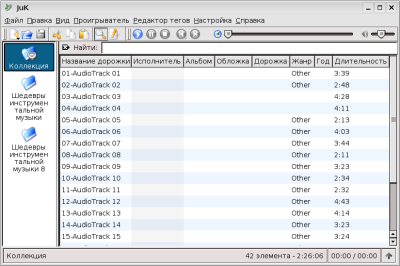
Рис. 24. Музыкальный центр JuK
Добавлять файлы в Коллекцию можно индивидуально, используя пункт меню «Файл->Открыть...» и выбрав файл с помощью стандартного диалога открытия файла KDE. Так же можно добавить в коллекцию целые каталоги, используя пункт меню «Файл->Открыть каталог...» . На рисунке 24 вы можете видеть, что я добавил в свою коллекцию каталог «Шедевры инструментальной музыки» (название каталога может не совпадать с названием раздела коллекции). Добавленные таким способом каталоги будут просматриваться при каждом запуске JuK и при выборе команды «Вид->Обновить список».
Вот проигрывать CD-диски с помощью JuK, по-видимому, невозможно (может быть я просто пока не нашел эту возможность). Впрочем, это можно объяснить тем, что коллекцию любимых мелодий логично формировать по своему вкусу (а не как это заблагорассудится создателям CD) и хранить на жёстком диске.
Как оказалось при ближайшем рассмотрении, amaroK тоже может управлять коллекциями музыкальных файлов. А также проигрывать музыку с CD-дисков, прослушивать потоки через Интернет, записывать CD. В общем, он, пожалуй, будет самым удобным проигрывателем из рассмотренных. Нужно только освоить все его возможности, что достаточно легко сделать, поскольку он имеет справку на русском.
Подводя итог этому разделу, могу сказать, что, несмотря на отмеченные недостатки, для воспроизведение музыки в ALT Linux необходимые инструменты имеются. Мой выбор - amaroK или Kaffeine. Первый – за поддержку коллекций (может быть когда-нибудь я найду время, чтобы с его помощью упорядочить свою коллекцию аудио), второй -за то, что он может, как мы увидим в следующей заметке, воспроизводить не только аудио, но и видео.

